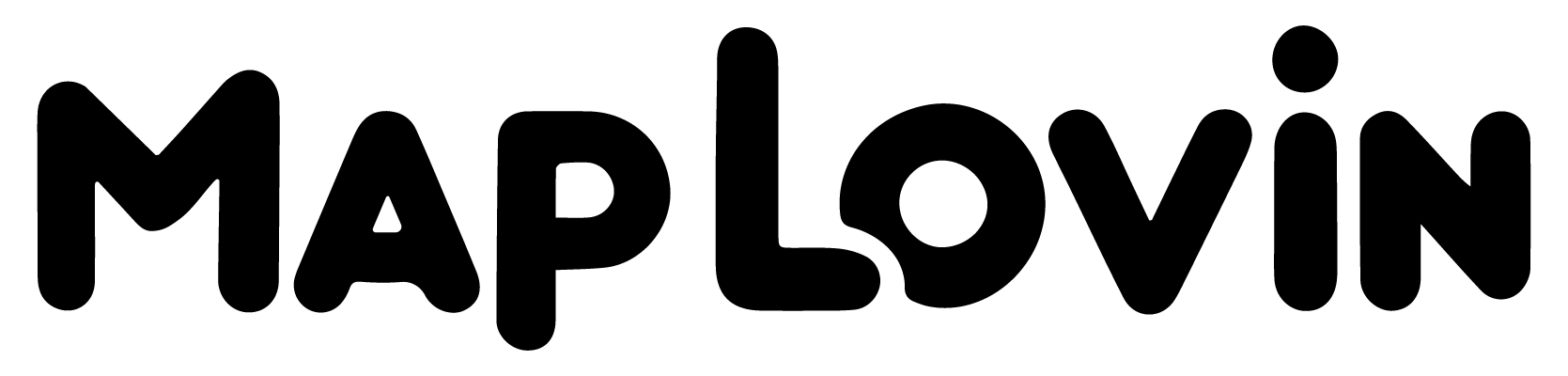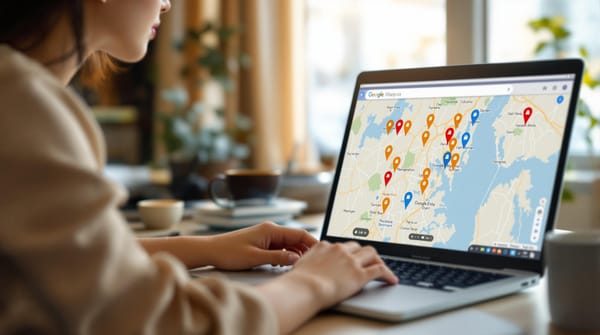Cách kiểm tra trạng thái xác minh Google Maps
Hướng dẫn kiểm tra trạng thái xác minh Google Maps giúp doanh nghiệp đảm bảo thông tin chính xác và tiếp cận khách hàng hiệu quả.

Xác minh Google Maps quan trọng vì sao?
Xác minh doanh nghiệp trên Google Maps giúp bạn đảm bảo thông tin chính xác, tăng độ tin cậy và dễ dàng tiếp cận khách hàng. Sau đây là tóm tắt các bước đơn giản để kiểm tra trạng thái xác minh:
-
Qua Google Business Profile:
- Đăng nhập vào business.google.com.
- Chọn doanh nghiệp cần kiểm tra.
- Vào mục "Thông tin doanh nghiệp" để xem trạng thái xác minh.
-
Trực tiếp trên Google Maps:
- Mở Google Maps và tìm doanh nghiệp của bạn.
- Kiểm tra biểu tượng dấu tích xanh (đã xác minh) hoặc trạng thái khác.
Các trạng thái xác minh phổ biến:
- Đã xác minh: Toàn quyền quản lý.
- Đang chờ xác minh: Chỉ xem, không chỉnh sửa.
- Chưa xác minh: Không có quyền quản lý.
Khắc phục lỗi xác minh:
- Đảm bảo thông tin doanh nghiệp chính xác (tên, địa chỉ, số điện thoại).
- Kiểm tra ảnh và tài liệu hợp lệ.
- Nếu cần, liên hệ hỗ trợ Google qua Trung tâm trợ giúp
Công cụ hỗ trợ:
Sử dụng nền tảng như MapLovin để tự động hóa việc quản lý và bảo vệ thông tin doanh nghiệp.
Hãy kiểm tra trạng thái thường xuyên để đảm bảo hồ sơ doanh nghiệp của bạn luôn được cập nhật và đáng tin cậy!
Ý nghĩa của xác minh trên Google Maps
Xác minh là gì?
Xác minh trên Google Maps giúp đảm bảo thông tin doanh nghiệp hiển thị chính xác và đáng tin cậy. Đây là bước quan trọng để tăng khả năng hiển thị và thu hút khách hàng địa phương.
Khi doanh nghiệp được xác minh, bạn có thể:
- Cập nhật thông tin: Thay đổi địa chỉ, giờ mở cửa, hoặc các chi tiết khác.
- Phản hồi đánh giá: Tương tác trực tiếp với khách hàng qua các đánh giá.
- Theo dõi hiệu suất: Xem số liệu về lượt tìm kiếm và tương tác.
- Bảo vệ dữ liệu: Ngăn chặn các chỉnh sửa không mong muốn.
Tiếp theo, hãy cùng xem chi tiết các trạng thái xác minh và tác động của chúng.
Các trạng thái xác minh
| Trạng thái | Mô tả | Quyền hạn |
|---|---|---|
| Đã xác minh | Hoàn tất quá trình xác minh | Toàn quyền quản lý và tương tác với khách hàng |
| Đang chờ xác minh | Đã gửi yêu cầu nhưng chưa hoàn tất | Chỉ được xem thông tin, không chỉnh sửa được |
| Chưa xác minh | Chưa bắt đầu hoặc chưa thực hiện xác minh | Không có quyền quản lý thông tin |
Khi nào trạng thái xác minh thay đổi?
Trạng thái xác minh có thể thay đổi vì:
- Thông tin doanh nghiệp thay đổi lớn, như địa chỉ hoặc tên.
- Xác minh hết hạn và cần được thực hiện lại.
- Báo cáo từ người dùng về thông tin không chính xác.
- Google cập nhật chính sách quản lý doanh nghiệp.
Để giữ quyền kiểm soát hồ sơ doanh nghiệp, hãy kiểm tra trạng thái thường xuyên và xử lý các vấn đề kịp thời. Các công cụ như MapLovin có thể hỗ trợ bạn trong việc xác minh và bảo vệ thông tin doanh nghiệp một cách hiệu quả.
Kiểm tra trạng thái trong Google Business Profile
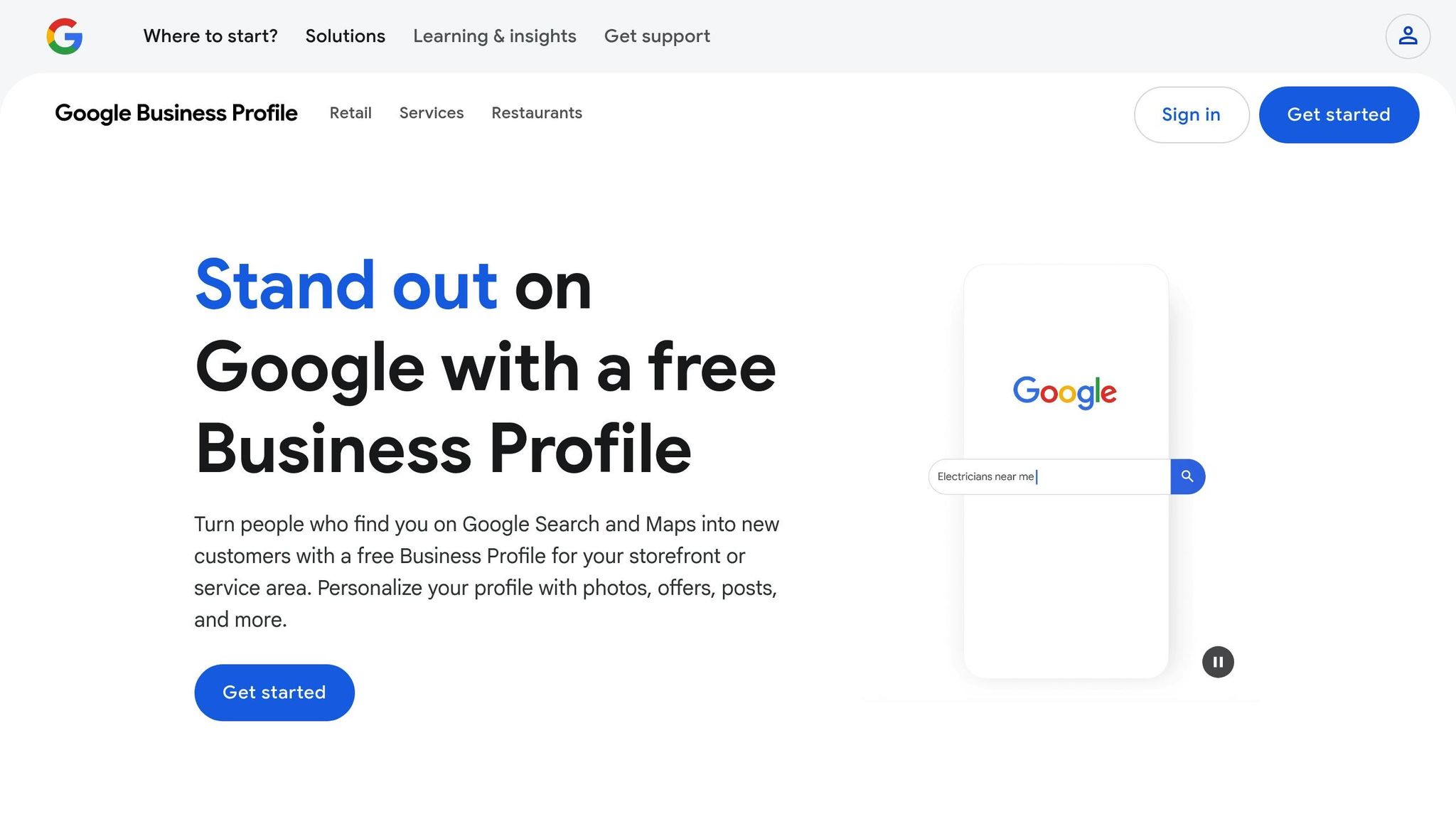
Việc kiểm tra trạng thái thường xuyên giúp bạn đảm bảo thông tin doanh nghiệp luôn chính xác và cập nhật.
Các bước đăng nhập và điều hướng
- Đăng nhập: Truy cập business.google.com và đăng nhập bằng tài khoản của bạn.
- Chọn doanh nghiệp: Nếu bạn quản lý nhiều địa điểm, chọn doanh nghiệp mà bạn muốn kiểm tra.
- Mở menu chính: Nhấp vào biểu tượng ba gạch ở góc trái màn hình.
- Vào mục Thông tin: Nhấn chọn "Thông tin doanh nghiệp" để xem chi tiết.
Khi đã truy cập, bạn sẽ thấy trang thông tin hiển thị trạng thái xác minh của doanh nghiệp.
Đọc chi tiết trạng thái
Trạng thái xác minh sẽ được hiển thị rõ ràng ở đầu trang, với các biểu tượng và ý nghĩa như sau:
| Trạng thái | Biểu tượng | Ý nghĩa |
|---|---|---|
| Đã xác minh | Dấu tích xanh | Hồ sơ đã được xác minh và có thể quản lý đầy đủ. |
| Đang xác minh | Đồng hồ vàng | Quá trình xác minh đang được xử lý. |
| Chưa xác minh | Dấu chấm than đỏ | Cần hoàn tất xác minh để kích hoạt hồ sơ. |
Ngoài ra, bạn cũng sẽ thấy các thông tin như:
- Phương thức xác minh đã sử dụng
- Ngày hoàn tất xác minh
- Thời hạn hiệu lực của trạng thái
- Lịch sử các lần xác minh
Nếu gặp lỗi hoặc thông báo bất thường, hãy kiểm tra phần "Thông báo" để biết nguyên nhân. Bạn cũng có thể nhấn vào "Trợ giúp" để nhận được hướng dẫn chi tiết từ Google.
Kiểm tra trạng thái trên Google Maps
Bên cạnh việc sử dụng Google Business Profile, bạn có thể kiểm tra trạng thái xác minh doanh nghiệp ngay trên Google Maps. Cách này cung cấp một góc nhìn trực quan hơn, hiển thị trực tiếp trên bản đồ.
Tìm địa điểm doanh nghiệp
Google Maps hỗ trợ bạn nhanh chóng kiểm tra thông tin doanh nghiệp và phát hiện các vấn đề cần lưu ý. Đây là một cách bổ sung hiệu quả bên cạnh việc kiểm tra chi tiết qua Google Business Profile.
Để tìm doanh nghiệp của bạn trên Google Maps, hãy làm theo các bước sau:
- Mở Google Maps: Truy cập maps.google.com hoặc sử dụng ứng dụng Google Maps trên thiết bị di động.
- Tìm kiếm: Nhập tên và địa chỉ doanh nghiệp của bạn vào thanh tìm kiếm.
- Xem thông tin: Nhấp vào điểm đánh dấu doanh nghiệp trên bản đồ để mở trang thông tin.
Nhận biết trạng thái xác minh
Trên Google Maps, biểu tượng dấu tích xanh là dấu hiệu cho thấy doanh nghiệp đã được xác minh. Nếu không thấy biểu tượng này, có thể doanh nghiệp chưa được xác minh hoặc thông tin chưa được cập nhật. Trong trường hợp đó, hãy truy cập Google Business Profile để kiểm tra và xử lý các vấn đề liên quan đến xác minh.
Xử lý vấn đề xác minh
Các vấn đề thường gặp và cách giải quyết
Để khắc phục lỗi xác minh, cần xác định rõ nguyên nhân và áp dụng giải pháp phù hợp:
- Thông tin không khớp: Tên doanh nghiệp, địa chỉ và số điện thoại trên Google Maps phải trùng khớp hoàn toàn với thông tin trên website chính thức và các tài liệu pháp lý. Ngay cả những chi tiết nhỏ như dấu gạch ngang hoặc dấu chấm cũng có thể gây trở ngại.
- Địa chỉ không chính xác: Địa chỉ cần cụ thể đến số nhà, tên đường. Tránh sử dụng địa chỉ chung chung hoặc hộp thư bưu điện. Nếu doanh nghiệp nằm trong tòa nhà, hãy ghi rõ số tầng và phòng.
- Ảnh không đạt yêu cầu: Ảnh mặt tiền doanh nghiệp cần rõ nét, hiển thị biển hiệu và địa chỉ. Tránh dùng ảnh chỉnh sửa quá mức hoặc ảnh từ kho hình.
Nếu các cách trên không hiệu quả, bạn nên liên hệ với Google để được hỗ trợ thêm.
Liên hệ hỗ trợ từ Google
Khi không thể tự xử lý, bạn có thể tìm đến sự hỗ trợ từ Google:
- Truy cập Trung tâm trợ giúp Google Business Profile.
- Chọn mục "Liên hệ với chúng tôi".
- Mô tả chi tiết vấn đề đang gặp phải.
- Cung cấp đầy đủ thông tin và tài liệu liên quan.
Google thường phản hồi trong vòng 3-6 ngày làm việc.
Thực hiện xác minh mới
Nếu cần bắt đầu lại quá trình xác minh:
- Chuẩn bị tài liệu cần thiết: Bao gồm giấy phép kinh doanh, hóa đơn tiện ích (điện nước, internet) và các tài liệu chứng minh địa chỉ doanh nghiệp.
-
Kiểm tra thông tin kỹ lưỡng: Đảm bảo các thông tin sau là chính xác:
- Tên doanh nghiệp
- Địa chỉ chi tiết
- Số điện thoại hoạt động
- Website chính thức (nếu có)
- Chọn phương thức xác minh phù hợp: Google cung cấp các tùy chọn như gửi mã qua bưu thiếp (cách này theo kinh nghiệm của MapLovin thì không còn được sử dụng nữa), email, cuộc gọi điện thoại hoặc xác minh qua video call (đôi khi đây là cách duy nhất). Hãy chọn cách tiện lợi nhất cho doanh nghiệp của bạn.
Công cụ xác minh của MapLovin
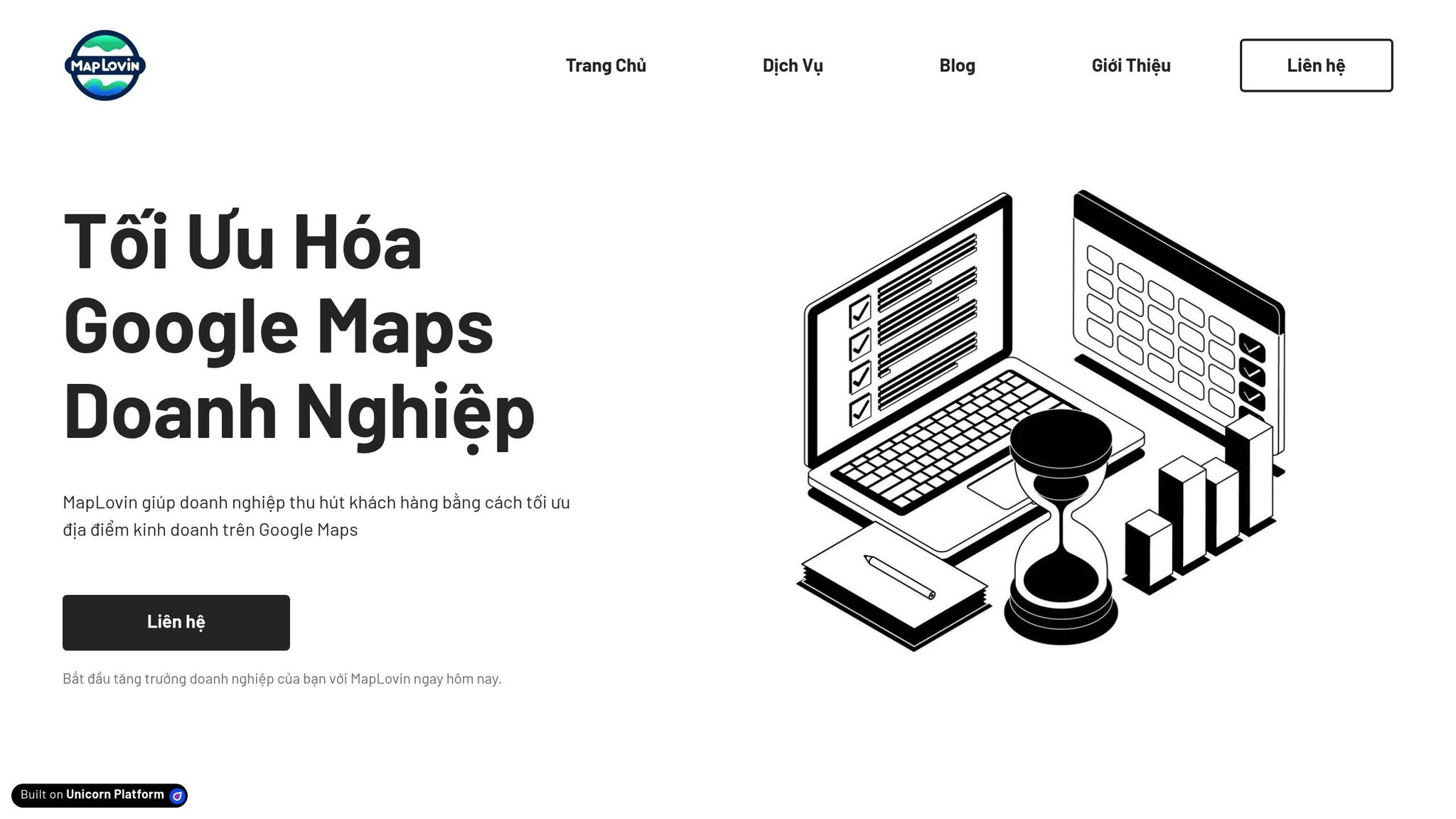
MapLovin cung cấp giải pháp giúp bạn quản lý và tối ưu hóa quy trình xác minh địa điểm trên Google Maps một cách dễ dàng.
Tính năng xác minh của MapLovin
MapLovin sử dụng trí tuệ nhân tạo (AI) để tự động hóa và đơn giản hóa việc quản lý địa điểm. Các tính năng chính bao gồm:
- Tạo và xác minh địa điểm theo yêu cầu của Google Maps.
- Khôi phục quyền kiểm soát địa điểm nhanh chóng khi cần.
- Cập nhật thông tin tự động và đồng bộ theo chuẩn SEO.
- Ngăn chặn các thay đổi không mong muốn trên địa điểm.
Lợi ích khi sử dụng MapLovin
MapLovin mang lại nhiều tiện ích trong việc xác minh và quản lý địa điểm. Dưới đây là so sánh các gói dịch vụ:
| Tính năng | Gói Miễn phí | Gói Nâng cao | Gói Doanh nghiệp |
|---|---|---|---|
| Xác minh cơ bản | ✓ | ✓ | ✓ |
| Cập nhật hàng loạt | - | ✓ | ✓ |
| Bảo vệ địa điểm | - | ✓ | ✓ |
| Quản lý nâng cao | - | - | ✓ |
Gói Doanh nghiệp còn mang đến thêm các tính năng như:
- Tự động chuẩn hóa toàn bộ địa điểm theo chuẩn SEO.
- Quản lý địa điểm theo khu vực và thương hiệu.
- Tăng cường bảo vệ thương hiệu.
Hướng dẫn thiết lập MapLovin
Để bắt đầu sử dụng MapLovin, bạn chỉ cần thực hiện các bước sau:
- Truy cập trang web MapLovin.com.
-
Chọn gói dịch vụ phù hợp:
- Gói Miễn phí: 0 VND/tháng, phù hợp với doanh nghiệp nhỏ.
- Gói Nâng cao: 350.000 VND/tháng (hợp đồng 12 tháng).
- Gói Doanh nghiệp: 400.000 VND/tháng (hợp đồng 12 tháng).
- Đăng ký tài khoản và kết nối với Google Business Profile.
- Bắt đầu quản lý và theo dõi trạng thái xác minh.
Với hỗ trợ kỹ thuật 24/7, MapLovin đảm bảo bạn luôn được hỗ trợ kịp thời trong mọi tình huống.
Kết luận
Hồ sơ xác minh trên Google Maps đóng vai trò quan trọng trong việc giúp doanh nghiệp tiếp cận khách hàng tiềm năng. Việc giữ cho hồ sơ luôn được xác minh và thông tin cập nhật không chỉ tăng mức độ uy tín mà còn mang lại lợi ích thiết thực cho hoạt động kinh doanh.
Để hồ sơ doanh nghiệp hoạt động hiệu quả, bạn nên thường xuyên kiểm tra trạng thái, cập nhật thông tin kịp thời và bảo vệ hồ sơ khỏi các thay đổi không mong muốn. Các công cụ hỗ trợ có thể giúp đơn giản hóa quy trình này.
Trong số các giải pháp, MapLovin là nền tảng hỗ trợ tự động hóa việc quản lý và bảo vệ thương hiệu trên Google Maps. Đặc biệt, với các doanh nghiệp có nhiều chi nhánh, MapLovin giúp tiết kiệm thời gian và nguồn lực nhờ các tính năng bảo vệ nâng cao, ngăn chặn hiệu quả các thay đổi không mong muốn đối với thông tin doanh nghiệp.